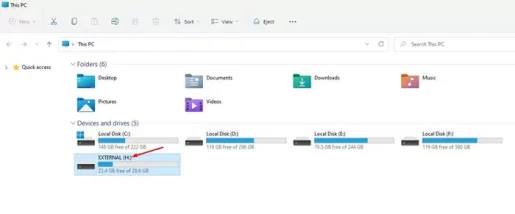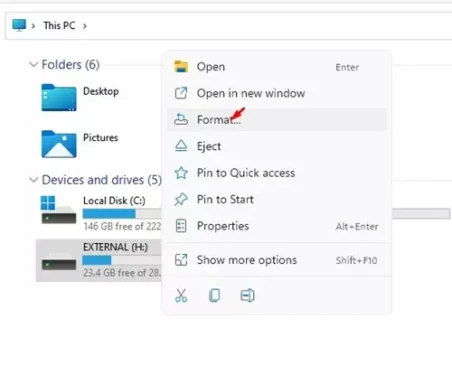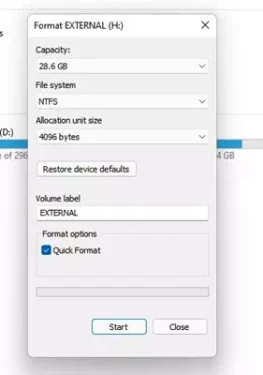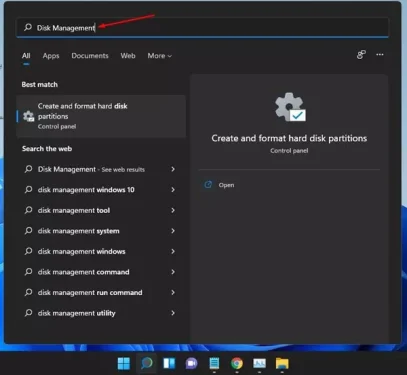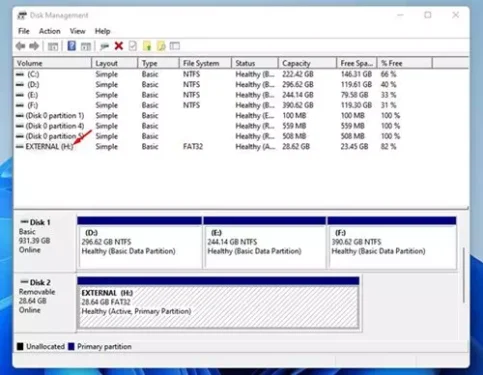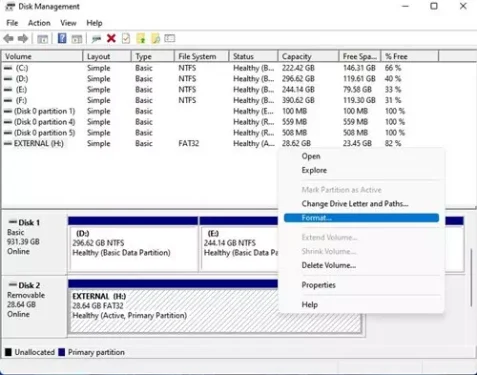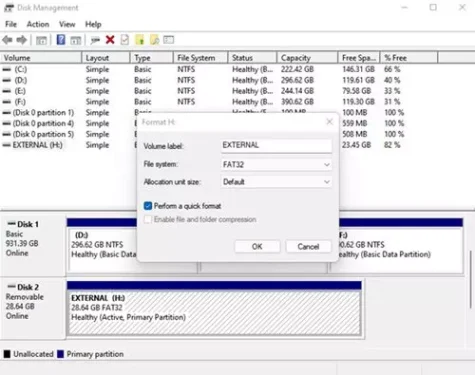Dy mënyrat më të mira për të formatuar një disk në Windows 11 hap pas hapi.
Ka raste kur duam të inicializojmë (FormatNjë disk i tërë në Windows 11. Sigurisht, mund të ketë arsye të ndryshme pse një disku i tërë formatohet në Windows; Ndoshta dëshironi të hiqni qafe të gjithë skedarët me një klik ose thjesht dëshironi një fillim të ri.
Cilado qoftë arsyeja, mund të formatoni lehtësisht një disk në Windows 11. Kur formatoni një disk në Windows 11, ai heq të gjitha të dhënat ekzistuese nga disku. Gjithashtu, gjatë lidhjes së një disku me Windows, qoftë i brendshëm apo i jashtëm, është e rëndësishme ta formatoni atë.
Pasi disku të jetë formatuar, mund të krijoni një ndarje të re përmes programit Disk Management. Gjithashtu, nëse mendoni se disku nuk po funksionon siç duhet, mund të zgjidhni ta formatoni.
Sidoqoftë, duhet të keni parasysh se konfigurimi i një disku heq të gjitha të dhënat ekzistuese. Pra, nëse doni ta formatoni, sigurohuni që të krijoni një kopje rezervë të të gjithë skedarëve dhe dosjeve tuaja të rëndësishme. Pasi pas formatimit, nuk do të mbetet asnjë opsion për të rikuperuar këto të dhëna.
Lista e 11 mënyrave më të mira për të formatuar diskun në Windows XNUMX
Pra, në këtë artikull, ne do të ndajmë me ju dy mënyrat më të mira për të formatuar një disk në Windows 11. Le të zbulojmë.
1. Formatoni diskun nëpërmjet File Explorer
Në këtë metodë, ne do të përdorim Windows 11 File Explorer për të formatuar diskun. Duhet të ndiqni disa hapa të thjeshtë më poshtë.
- hap (File Explorer) që do të thotë Eksploruesi i skedarëve Në kompjuterin tuaj Windows 11. Mund të klikoni dy herë në ikonën e desktopit (Kjo PC) në kompjuterin e tij për të hapur eksploruesin e skedarëve.
- pastaj brenda (Pajisjet dhe disqet) që do të thotë Pajisjet dhe disqet , zgjidhni diskun që dëshironi inicializuar.
Pajisjet dhe disqet - Tani kliko me të djathtën në disk dhe kliko Option (Format) për ta vendosur atë nga menyja e kontekstit.
Format - Tani do të shihni menunë Format. Menyja e formatit do të shfaqë shumë gjëra. Ja çfarë do të thotë secili opsion.
Fillimi i formatimit Kapaciteti أو Kapaciteti: Kjo tregon kapacitetin total të diskut të ngurtë. File System أو sistemi i skedarëve: Përcakton se si ruhen të dhënat në disk.
Ekzistojnë tre sisteme skedarësh:FAT32 - NTFS - exFAT).
Për Windows 10 ose 11, duhet të përdorni një sistem skedari NTFS.Madhësia e njësisë së alokimit أو madhësia e njësisë së alokimit: Madhësia e njësisë së alokimit ose madhësia e bllokut është për pajisjet me hard disk të ngadaltë.
Madhësia e bllokut është caktuar në 4096 Byte si parazgjedhje në sistemin e skedarëve NTFS. Në shumicën e rasteve, nuk keni nevojë të bëni ndonjë ndryshim në madhësinë e njësisë së caktuar.Etiketa e vëllimit أو etiketa e volumit: Këtu duhet të futni emrin e diskut. Emri do të shfaqet në File Explorer pasi disku të jetë formatuar. Opsioni i formatit أو Opsioni i formatit ose konfigurimit: Këtu do të gjeni dy opsione: - (Format i shpejtë أو Format i shpejtë)
- (konfigurim i plotë أو Formati i plotë)
Fshin (format të shpejtë ose format të shpejtë) tabelën e sistemit të skedarëve dhe dosjen rrënjësore. Nëse kryeni një format të shpejtë, të dhënat mund të rikthehen.
Nga ana tjetër, (konfigurim i plotë أو formatimin e plotë) i bën të dhënat të parikuperueshme.
- Për të filluar procesin e formatimit dhe formatimit, klikoni butonin (fillim) të fillosh. Do të merrni një mesazh paralajmërues. kliko butonin (OK) ta ndjek.
Dhe kjo është ajo dhe kjo është se si të formatoni diskun përmes File Explorer (File Explorer).
Formatimi i një disku Windows 11 duke përdorur Disk Management
Mund të përdorni edhe programin Disk Management për të formatuar një disku në Windows 11. Megjithatë, procesi i menaxhimit të diskut është paksa i komplikuar. Këtu janë disa nga hapat e ardhshëm të thjeshtë që duhet të ndiqni.
- Hapni kërkimin në Windows 11 dhe shkruani (Menaxhimi i Diskut) të arrish Menaxhimi i Diskut. pastaj hap (Programi i menaxhimit të diskut) nga lista që do të thotë Shërbimi i menaxhimit të diskut.
Menaxhimi i Diskut - Në Shërbimi i menaxhimit të diskut , zgjidhni diskun që dëshironi inicializuar.
Programi i menaxhimit të diskut - Klikoni me të djathtën në ndarjen e diskut dhe zgjidhni (Format) për të inicializuar.
Disku i formatit të mjetit të menaxhimit të diskut - Në dritaren që shfaqet, vendosni nivelin (Niveli i vëllimit), dhe zgjidhni sistemin e skedarëve (File System) dhe madhësia e njësisë së caktuar (Madhësia e njësisë së alokimit).
Kryen një format të shpejtë - Kontrolloni opsionin (Kryen një format të shpejtë) për të bërë inicimi Një shpejtë dhe klikoni butonin (OK) ta ndjek.
Dhe kaq. Kjo do të formatojë ndarjen e diskut.
Ju gjithashtu mund të jeni të interesuar të mësoni rreth:
- Si të vendosni një lidhje të matur në Windows 11
- Si të shkarkoni një kopje të Windows 11 ISO nga faqja zyrtare
- Çfarë janë sistemet e skedarëve, llojet dhe veçoritë e tyre?
Shpresojmë se ky artikull do t'ju duket i dobishëm për të ditur se si të formatoni një disk në Windows 11. Ndani mendimin dhe përvojën tuaj në komente.